Jak uzyskać doświadczenie z Androidem na dowolnym telefonie
urządzenia Pixelowe Google to najlepsze czyste telefony z Androidem. Ale możesz uzyskać to doświadczenie z Androidem na dowolnym telefonie, bez zakorzenienia.
zasadniczo będziesz musiał pobrać program uruchamiający Androida i kilka aplikacji, które dają Ci waniliowy smak Androida. To naprawdę proste, co oznacza, że każdy może to zrobić bez większego technicznego know-how. Pokażemy Ci, co masz robić.
- 1. Get the Best Stock Android Launcher
- 2. Włącz Google Feed, aby korzystać z czystego Androida
- 3. Pobierz ikony Google, motyw i styl
- 4. Uzyskaj najlepszy zasłonę powiadomienia Android
- 5. Pobierz Tapety Google i Pixel Live Wallpapers
- 6. Pobierz Stock Google Android Apps
- 7. Pobierz aplikację Google Camera na dowolny telefon z Androidem
- 8. Zapomnij o wymianie ekranu blokady
- czy Stock Android jest lepszy?
1. Get the Best Stock Android Launcher


Google has its own Pixel launcher, but it’s only available for Pixel phones. Ale programiści innych firm stworzyli jeszcze lepsze programy uruchamiające Androida, które dają poczucie czystego Androida, dodając jednocześnie więcej funkcji. Aby uzyskać to doświadczenie z Androidem, zacznij od pobrania Lawnchair 2.
Po pobraniu i zainstalowaniu Lawnchair ustaw go jako domyślny launcher na swoim urządzeniu. Możesz to zrobić, dotykając Home > Remember my choice > Lawnchair. Możesz też przejść do ustawień > Aplikacje & powiadomienia > zaawansowane > domyślne aplikacje > Strona główna app.
te menu ustawień mogą się różnić w zależności od używanego telefonu z Androidem, ale na ogół są podobne. Użyj paska wyszukiwania u góry ustawień, aby wyszukać „launcher” lub „home”, jeśli nie możesz go znaleźć.
Lawnchair wygląda i czuje się bardzo jak stock android launcher na telefonach Pixel. Pasek wyszukiwania Google znajduje się na dole, Data i temperatura pokazują się na górze, a ikony mają wygląd giełdowy. Przesuń palcem od dołu, aby uzyskać dostęp do szuflady aplikacji.
Pobierz: Lawnchair 2 dla Androida (za darmo)
2. Włącz Google Feed, aby korzystać z czystego Androida
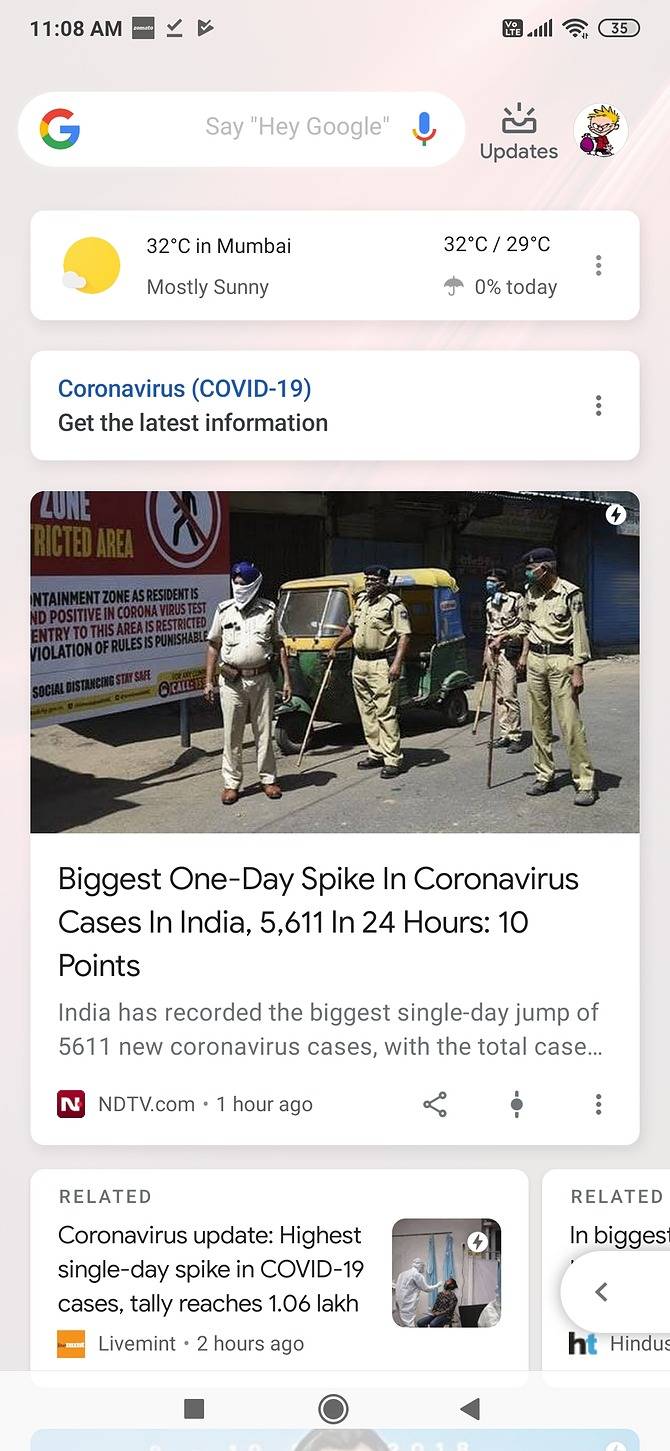

w vanilla Android masz również dostęp do kanału Google po przesunięciu palcem w lewo na ekranie głównym. Lawnchair oferuje to jako dodatek. Przejdź do Lawnchair Lawnfeed i pobierz APK. Będziesz musiał ręcznie załadować aplikację na Androida.
Lawnfeed uruchamia się automatycznie po zainstalowaniu, ale w przypadku problemów uruchom ponownie telefon. Jeśli nadal go nie widzisz, naciśnij długo w dowolnym pustym miejscu na ekranie głównym, aby zobaczyć menu krzesło, a następnie dotknij Ustawienia główne > wtyczki > Włącz Wyświetlacz Google App i spróbuj ponownie.
3. Pobierz ikony Google, motyw i styl

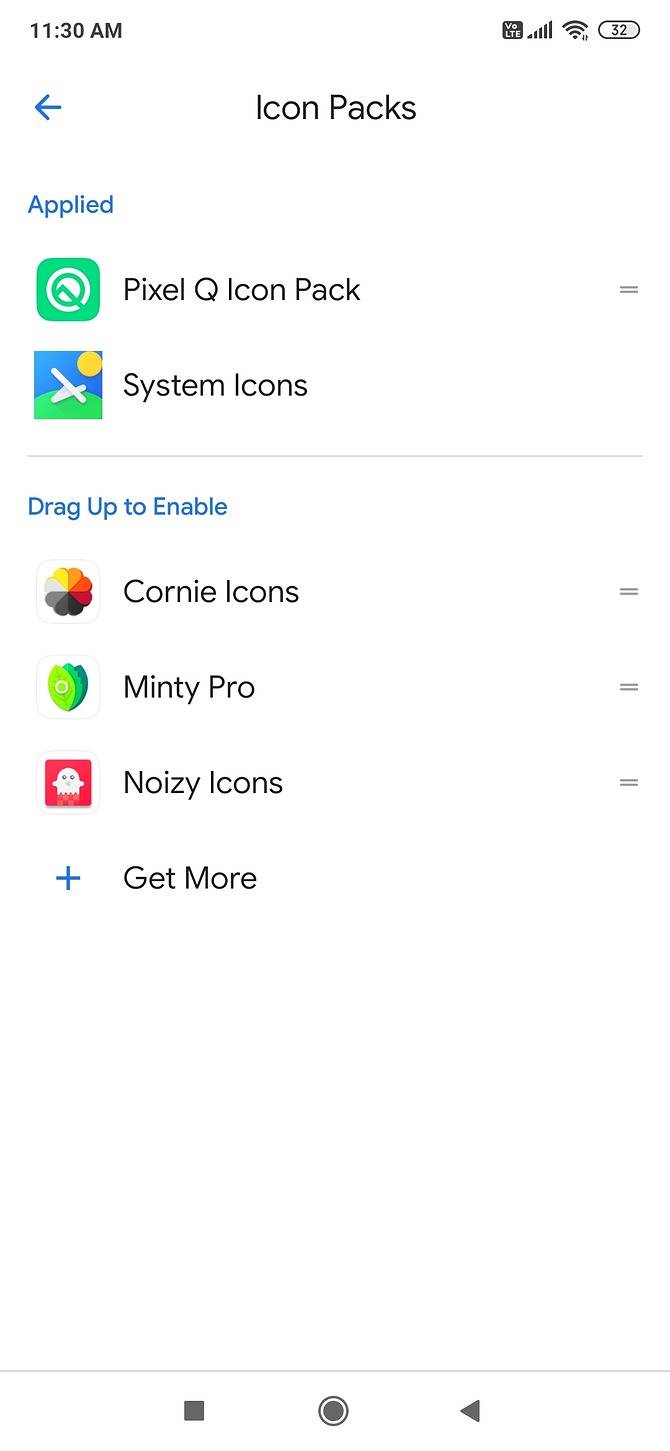
dużą częścią podstawowego programu uruchamiającego Androida jest styl i pakiet ikon. Możesz je odtworzyć zarówno za pomocą pobranego pakietu ikon Google Pixel, jak i ustawień w Lawnchair.
Po pobraniu i zainstalowaniu poniższego pakietu ikon Pixel Q wróć do menu krzesło> Ustawienia domowe> motywy> pakiety ikon i wybierz Pixel Q Icon Pack.
następnie wróć do motywów i dotknij Zmień kształt ikony, a następnie kółko. Aby zakończyć, w tematach dotknij Więcej ustawień i włącz Tworzenie ikon adaptacyjnych, Tworzenie ikon adaptacyjnych dla pakietu ikon i kolorowanie tła.
Pobierz: Pixel Q – – – icon pack dla Androida (za darmo)
4. Uzyskaj najlepszy zasłonę powiadomienia Android

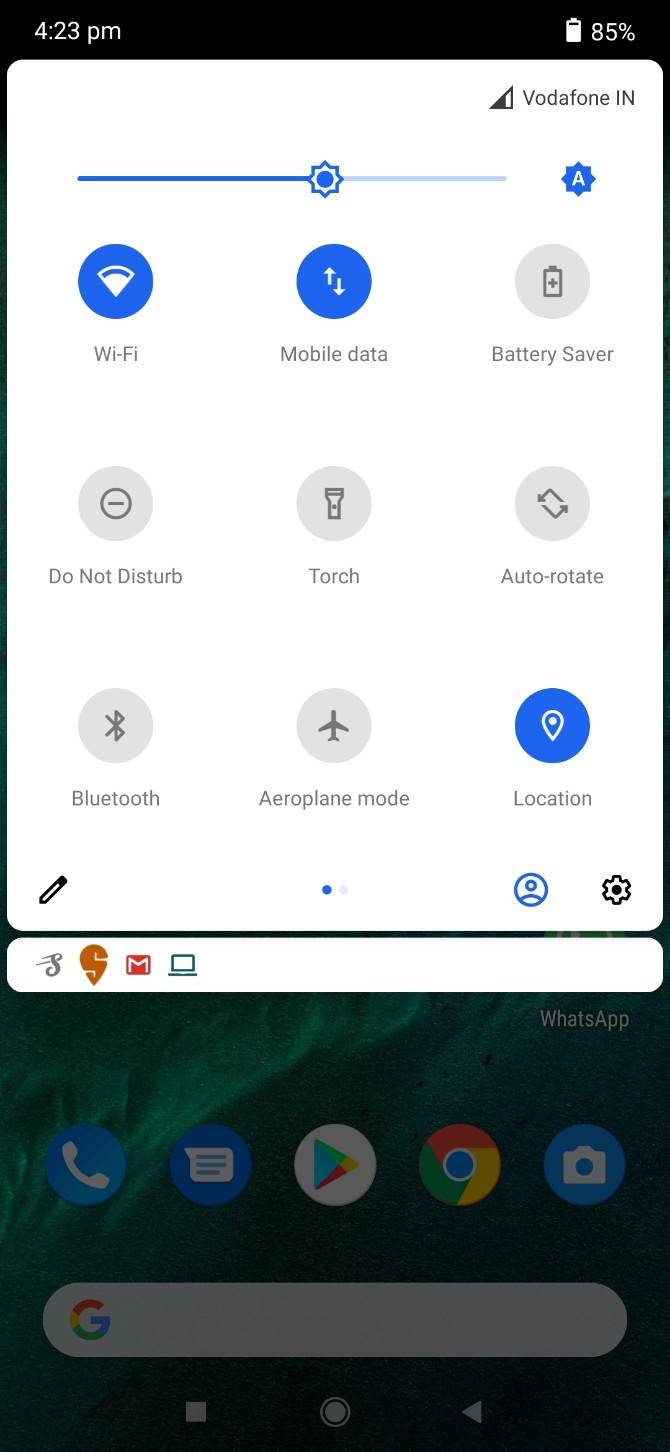
Lawnchair może być najlepszym programem uruchamiającym Androida, ale nie zmieni wyglądu odcienia powiadomień, gdy przesuń w dół. Najlepsza aplikacja Android notification shade to Power Shade.
zainstaluj go i przejdź przez kroki, aby przyznać mu dostęp na różnych poziomach. Android wymaga kilku uprawnień, aby włączyć i uruchomić funkcję Power Shade. W niektórych wersjach systemu Android należy zezwolić każdej aplikacji na interakcję z trybem Power Shade. Konfiguracja jest uciążliwa, ale jeśli chcesz korzystać z czystego Androida, musisz to zrobić.
domyślny niebieski kolor Power Shade również nie jest taki sam jak w Androidzie. Ale ponieważ jest to jedna z najlepszych aplikacji do personalizacji odcienia powiadomień Androida, możesz zmienić kolor. Przejdź do Ustawienia cienia mocy > kolory i wprowadź Podstawowy kod koloru szesnastkowego Androida # 4885ED.
Pobierz: Power Shade dla Androida (bezpłatny, dostępne zakupy w aplikacji)
5. Pobierz Tapety Google i Pixel Live Wallpapers
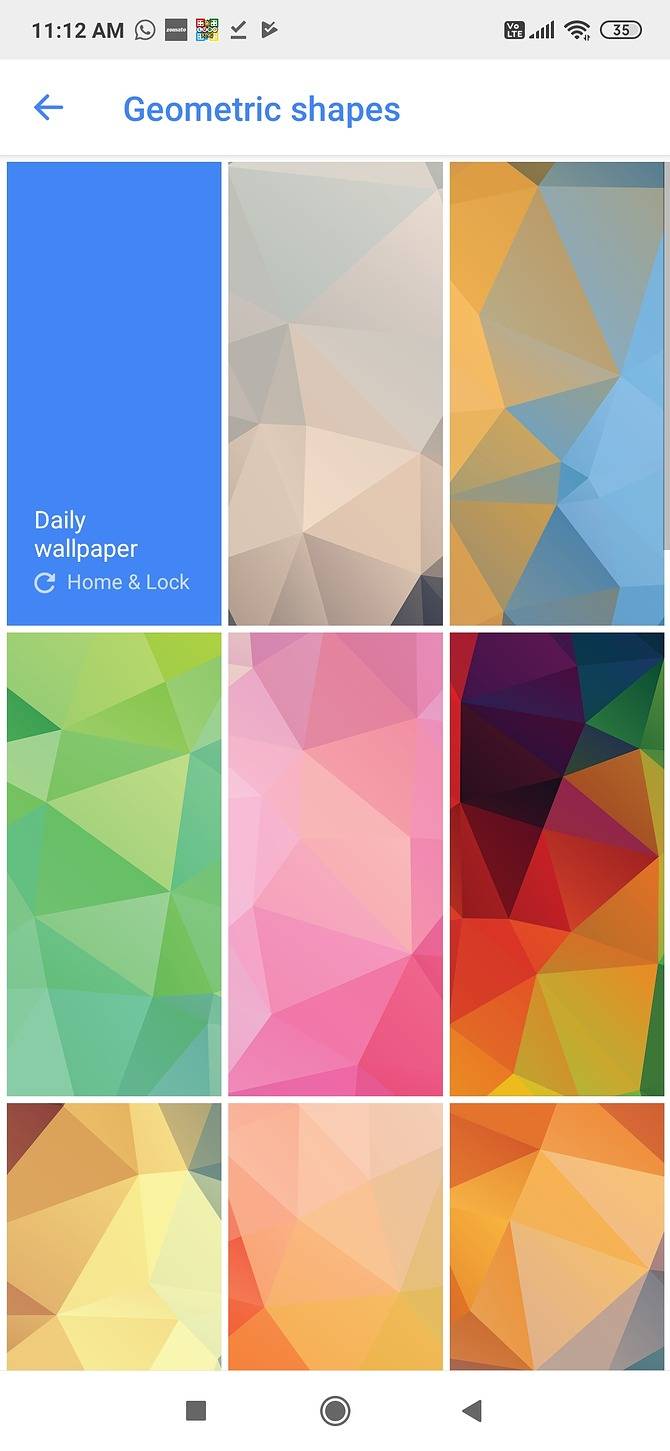
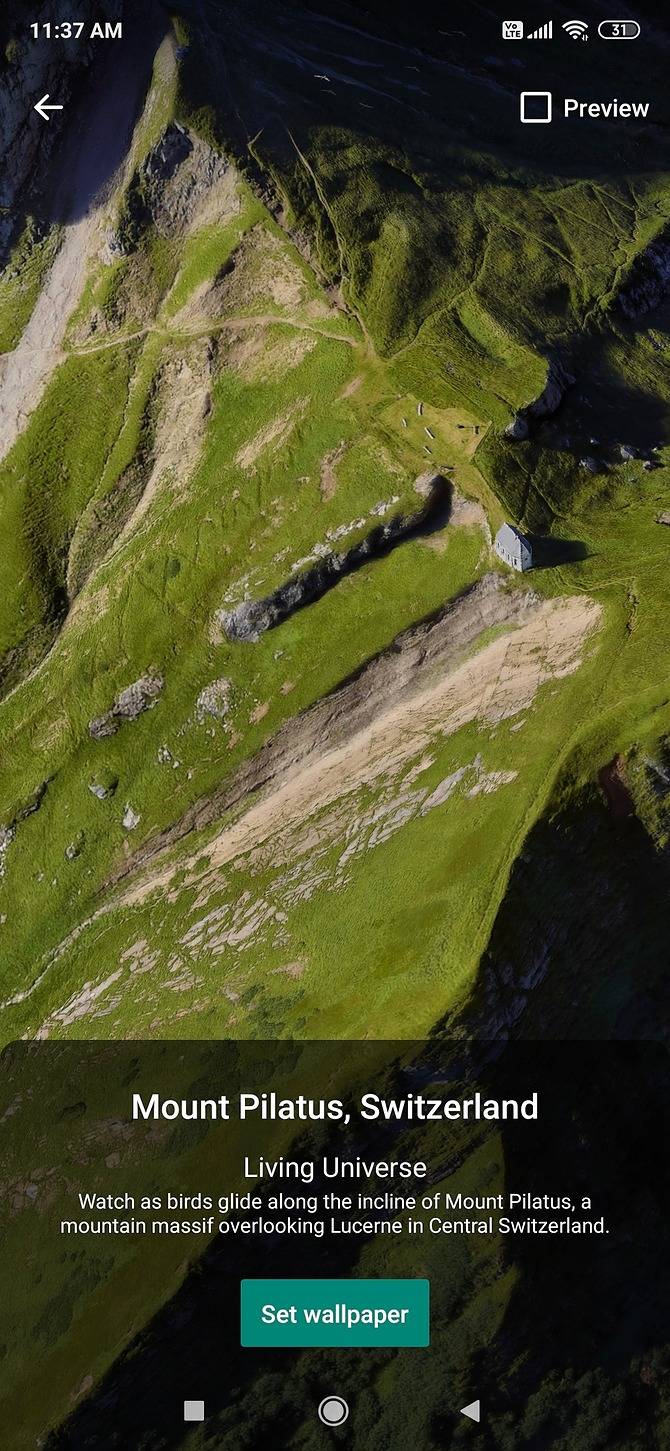
podstawowy program uruchamiający Android potrzebuje domyślnych tapet Google lub pixel, aby zakończyć transformację. Dobrą wiadomością jest to, że wiele domyślnych tapet Google są już dostępne za pośrednictwem oficjalnej aplikacji tapety od firmy.
ale na najlepszych czystych telefonach z Androidem dostajesz również tapety na żywo. Ludzie z programistów XDA przekształcili to w bezpłatne pobieranie tapet stockowych Google. Pobierz najnowsze Lustro APK z postu na forum poniżej.
Po pobraniu i zainstalowaniu obu, przejdź do aplikacji tapety. Użyj statycznej tapety lub przewiń w dół do tapety na żywo i wybierz to, co lubisz. Możesz nawet ustawić tapety, aby automatycznie zmieniały się każdego dnia.
Pobierz: Tapety Google dla Androida (Darmowe)
Pobierz: Pixel Wallpapers from XDA Developers (darmowe)
6. Pobierz Stock Google Android Apps


Po skonfigurowaniu powyższych funkcji personalizacji, w ostatnim kroku potrzebujesz aplikacji stworzonych przez Google. Nie wszystkie z nich są dostępne w Sklepie Play, więc musisz ręcznie zainstalować niektóre pliki APK.
Google pozwala na zainstalowanie aplikacji telefonu bez pikseli na telefony z Androidem. Nie jest jeszcze kompatybilny ze wszystkimi urządzeniami,więc jeśli nie działa z Twoim, sprawdź Google Phone APK na APKMirror.
oprócz telefonu powinieneś również uzyskać aplikację stock Android Contacts. Umożliwia to tworzenie kopii zapasowych i synchronizację kontaktów w usługach Google. Wiadomości przez Google jest dostępny dla wszystkich telefonów w Sklepie Play, i to jest zdolny aplikacja SMS, który doskonale wykonuje podstawy.
Gboard, stock Google Android keyboard, jest teraz dostępny na wszystkich telefonach. Jest to również prawdopodobnie najlepsza dostępna aplikacja na klawiaturę, oprócz być może SwiftKey. Jeśli jeszcze go nie używasz, spróbuj.
Pobierz: telefon dla Androida (za darmo)
Pobierz: kontakty dla Androida (za darmo)
Pobierz: Wiadomości dla Androida (za darmo)
Pobierz: Gboard dla Androida (za darmo)
7. Pobierz aplikację Google Camera na dowolny telefon z Androidem
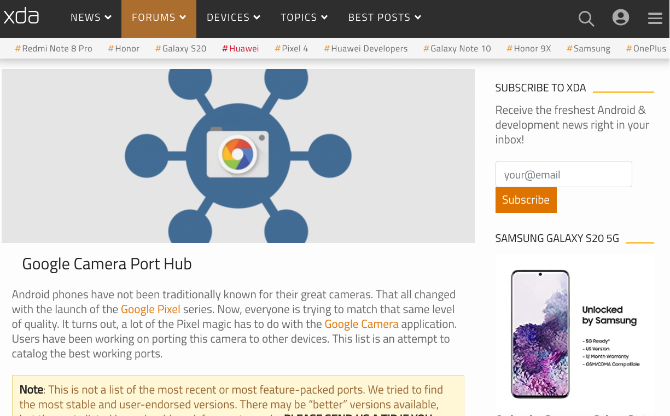
nowsze telefony Pixel są legendarne ze względu na ich nocne tryby fotografii. Wiele z tych kredytów trafia do domyślnej aplikacji aparatu Google. Jest przygotowany, aby wydobyć jak najwięcej z możliwości aparatu telefonicznego.
podobnie jak inne aplikacje Google, pobierasz aplikację Kamera Google na telefony bez pikseli za pośrednictwem Sklepu Play. Oczywiście będziesz chciał, aby działał tak samo magicznie,jak na telefonach Pixel. Wymaga to jednak trochę dodatkowej pracy.
Twoim najlepszym wyborem jest dodatek o nazwie Gcam Mod. Na forach programistów XDA sprawdź Google Camera Port Hub. To tutaj Programiści modyfikują aplikację GCam, aby jej magia działała z różnymi telefonami. Będziesz musiał pobrać odpowiedni Gcam Mod dla swojego telefonu, po przejściu przez fora. I nawet wtedy może brakować niektórych funkcji.
ogólnie polecam trzymanie się aplikacji aparatu, z którą przyszedł telefon. Producenci już przygotowali tę aplikację na Twój telefon. Ale jeśli chcesz w pełni korzystać z Google, Port Hub to miejsce, w którym znajdziesz pomoc.
Pobierz: Kamera Google dla Android (za darmo)
8. Zapomnij o wymianie ekranu blokady
i Power Shade nie może zmienić ekranu blokady. W rzeczywistości era wymiany ekranu blokady dobiegła końca. Android ma teraz ścisłe ograniczenia dotyczące tego, co mogą robić aplikacje z blokadą ekranu, teraz, gdy skanery linii papilarnych, a nawet identyfikacja twarzy są częścią tego.
kilka aplikacji do wymiany ekranu blokady jest nadal w pobliżu, takich jak Ava Lockscreen. Ale w naszych testach, po krótkim czasie użytkowania, telefon domyślnie wrócił do oryginalnego ekranu blokady. Komentarze pokazują, że jest to powszechny błąd w większości telefonów, które mają własny niestandardowy interfejs użytkownika, taki jak Samsung, Xiaomi, Huawei i inne.
więc najlepiej jest zanurzyć się w ustawieniach systemu i zmienić to, co można o lockscreen ręcznie. Prawdopodobnie nie będzie wiele, ale dopóki Tapeta i aplikacje wyglądają jak stock Android, jest to krok w dobrym kierunku.
czy Stock Android jest lepszy?
dzięki tym krokom uzyskasz dostęp do systemu Android z zaledwie kilkoma pobranymi aplikacjami i bez zakorzenienia. Tak, nadal istnieje kilka pominięć,ale jest to w dużej mierze tak dobre, jak posiadanie telefonu Pixel. W rzeczywistości jest jeszcze lepiej pod pewnymi względami, ponieważ Lawnchair i Power Shade są bardziej konfigurowalne niż standardowy program uruchamiający Androida i cień powiadomień.
To powiedziawszy, nie jest to czyste doświadczenie Androida, które można uzyskać przez producentów, takich jak Motorola. Jeśli chcesz mieć wszystkie te zalety podstawowego Androida, musisz wykorzenić telefon i zainstalować niestandardowy ROM.
Mihir Patkar od ponad 14 lat pisze o technologii i produktywności w niektórych najlepszych publikacjach medialnych na całym świecie. Posiada wykształcenie akademickie w zakresie dziennikarstwa.
więcej od Mihir Patkar